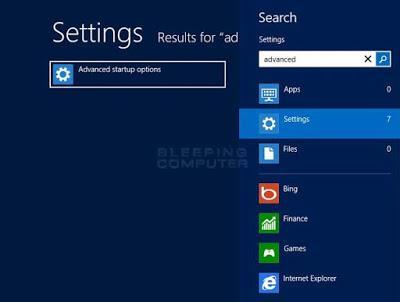
Ahora haga clic en el icono de opciones de inicio avanzado (Advanced startup options) y será llevado a la pantalla de configuración general, desplácese hasta la parte inferior hasta que vea una opción denominada inicio avanzado (Advanced startup).
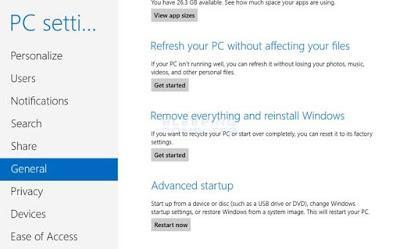
Haga clic en reiniciar ahora (Restart now) y su ordenador se reiniciara automáticamente e ingresara directamente al menú de opciones de inicio avanzado.
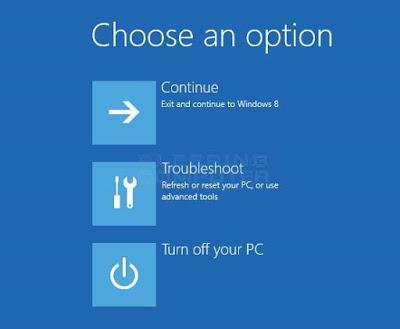
Ahora haga clic en el icono de solucionar problemas(Troubleshoot) y después en opciones avanzadas. Luego le aparecerá la pantalla de opciones avanzadas donde debe hacer clic en la opción de configuración de inicio (Startup settings)
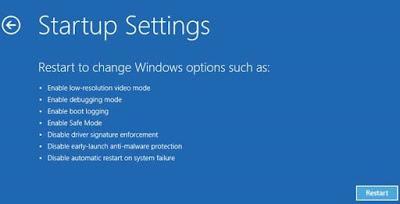
En la pantalla configuración de inicio haga clic en el botón reiniciar le saldrá el menú de configuración de inicio como se muestra a continuación.
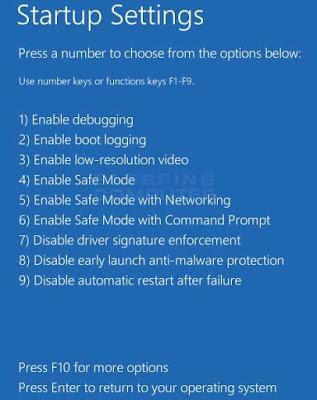
Ya puede iniciar en modo seguro desde esta pantalla.
Existen 3 posibles opciones deentrar modo seguro en Windows 8:1.- Iniciar en modo seguro: esta versión utiliza los controladores más básicos que son necesarios para que Windows se ejecute y no iniciará ningún programa ni el sistema de red.
2.- Iniciar en modo seguro con funciones de red
: al seleccionar esta opción Windows se ejecutara con los controladores más básicos requeridos por lo que no iniciara ningún programa automáticamente pero si el subsistema de red para poder acceder a Internet. Esta es la mas recomendada ya que permite descargar cualquier herramienta necesaria así como la capacidad de actualizar su antivirus en el caso que desee analizar su ordenador.3.- Iniciar en modo seguro con símbolo de sistema: estaversión también utiliza los controladores básicos que son requeridos para que Windows se ejecute pero no inicia el Shell, esto significa que no verá el escritorio, en lugar se mostrara la pantalla de símbolo de sistema donde se pueden escribir comandos. Este método de modo seguro puede ser útil si está limpiando una infección que se inicia con el shell de Windows o el escritorio.Seleccione la opción modo seguro pulsando el número de opción correspondiente y Windows se iniciará en la versión de modo seguro que solicitó donde podrá iniciar sesión. Una vez que ingrese estará en el escritorio clásico de Windows.
